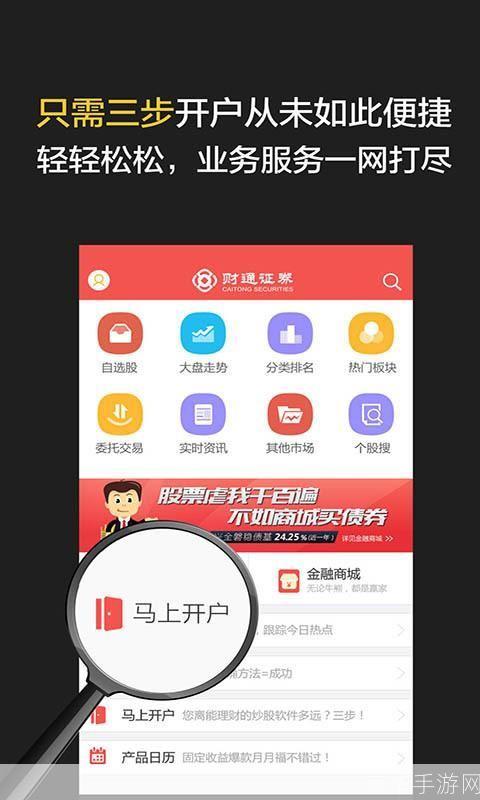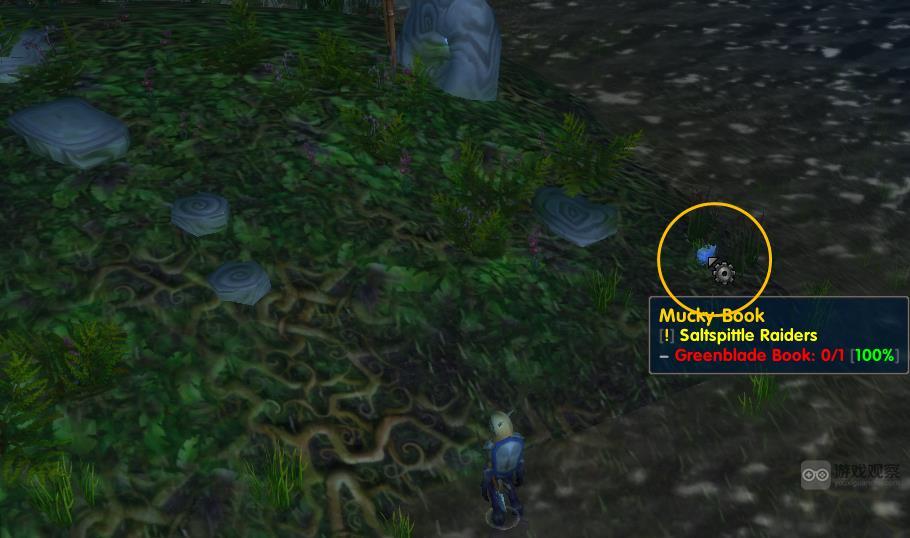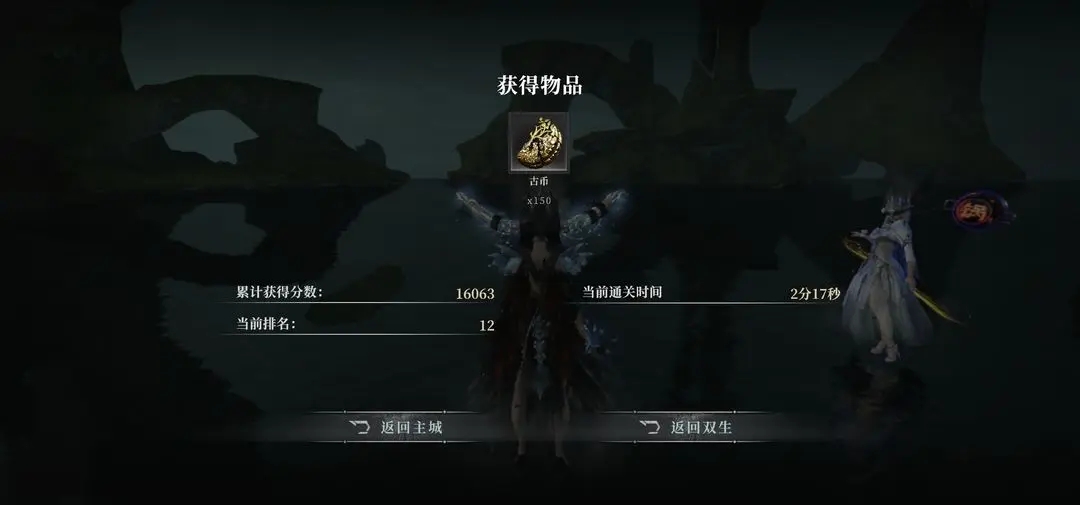Windows 10是微软公司推出的最新版本的操作系统,其界面美观,操作简便,功能强大。而ISO镜像文件则是一个完整的操作系统安装包,可以直接用于安装系统。下面详细介绍Win10 ISO镜像的使用方法。
步骤一:准备工具
我们需要一个4GB以上的U盘,因为Win10 ISO镜像文件较大,需要足够的存储空间。我们还需要一款能够制作启动盘的工具,如Rufus、UltraISO等。
步骤二:下载Win10 ISO镜像文件
我们可以在微软的官方网站上下载到Win10的ISO镜像文件。需要注意的是,由于版权问题,微软并不提供直接的下载链接。我们需要通过搜索“Windows 10 ISO镜像”来找到相关的下载资源。
步骤三:制作启动盘
将U盘插入电脑,打开我们之前准备好的制作启动盘的工具,选择我们的U盘作为目标设备,然后选择我们刚刚下载好的Win10 ISO镜像文件,点击“开始”按钮,等待工具将ISO镜像文件写入U盘。
步骤四:设置BIOS
制作完成后,我们需要重启电脑,进入BIOS设置。不同电脑进入BIOS的方式可能会有所不同。我们需要在开机时按F2、F10或者Delete键来进入BIOS。在BIOS中,我们需要将U盘设置为第一启动设备。
步骤五:安装Win10
设置好BIOS后,我们重启电脑,电脑会从U盘启动,进入Win10的安装界面。我们按照提示进行操作,选择“自定义:仅安装Windows(高级)”,然后选择我们要安装系统的硬盘分区,点击“下一步”,然后等待系统安装完成。
步骤六:设置系统
系统安装完成后,我们需要进行一些基本设置,如选择地区和语言、创建用户账户、设置密码等。设置完成后,我们就可以开始使用我们的新系统了。
以上就是Win10 ISO镜像的使用方法。虽然步骤较多,但只要按照步骤一步一步来,还是非常简单的。希望这篇文章能够帮助到大家。
需要注意的是,虽然使用ISO镜像文件安装系统非常方便,但是这种方法有一定的风险。如果操作不当,可能会导致系统无法启动。如果你对电脑不是非常熟悉,建议还是使用官方提供的安装程序进行安装。